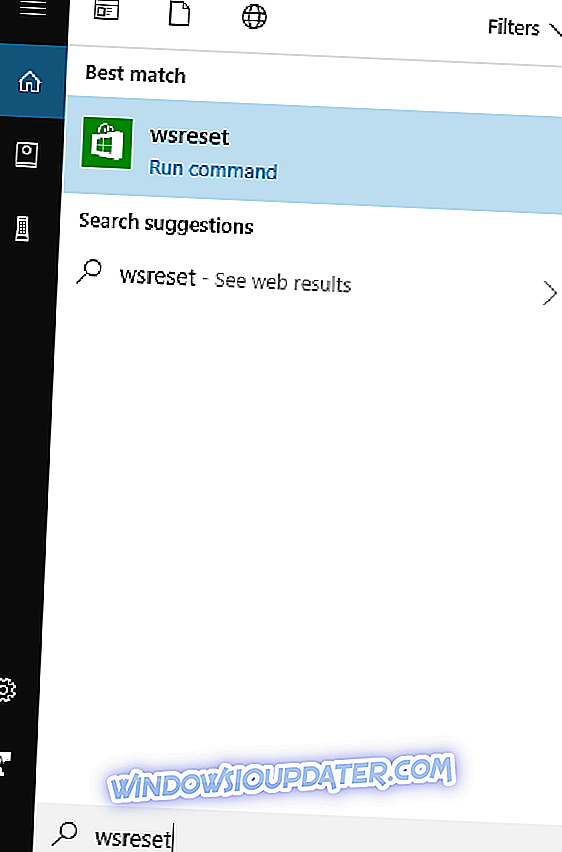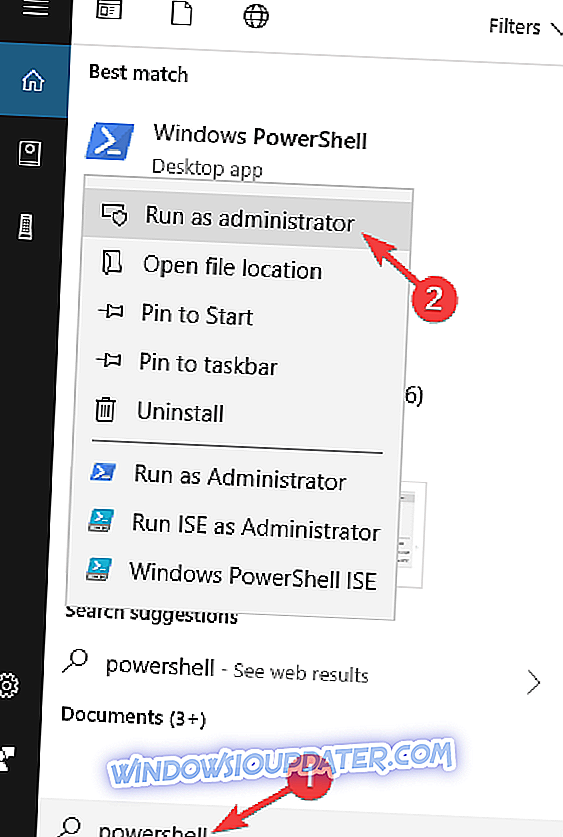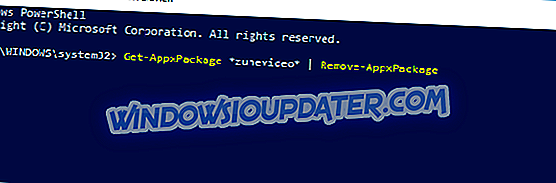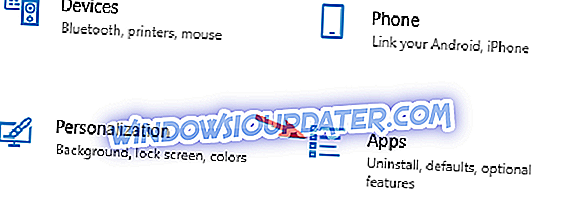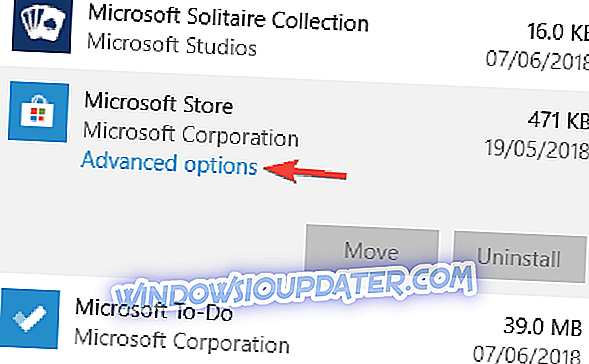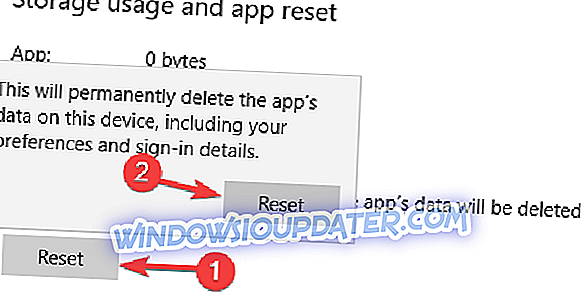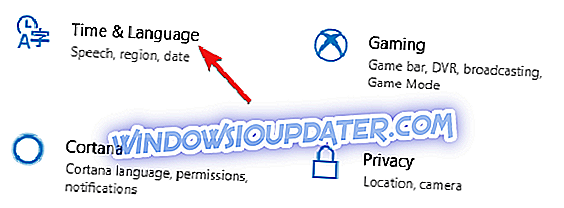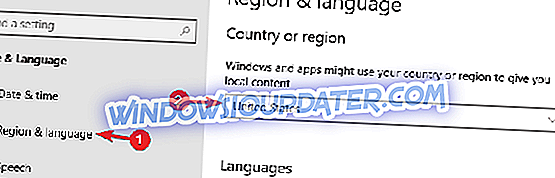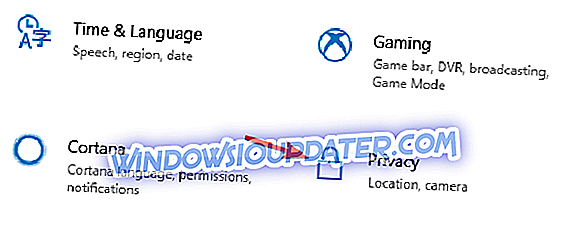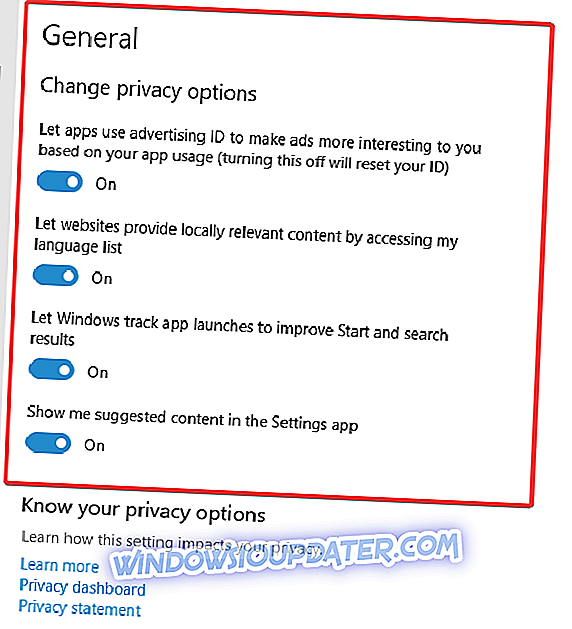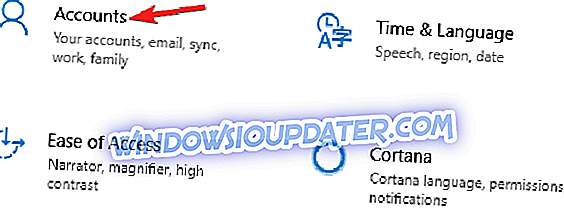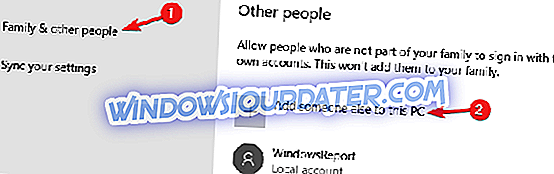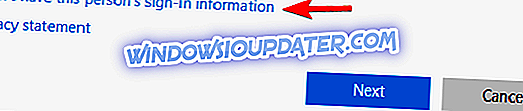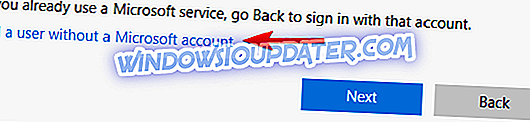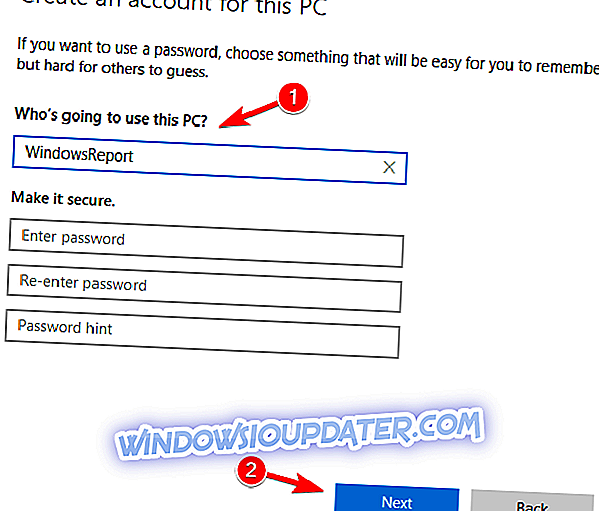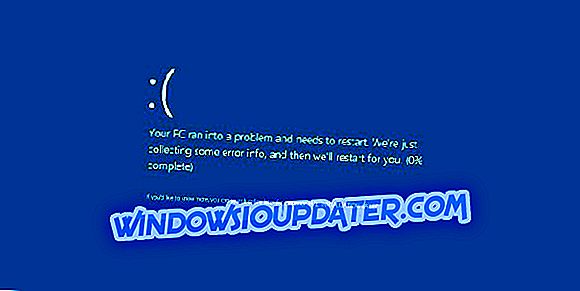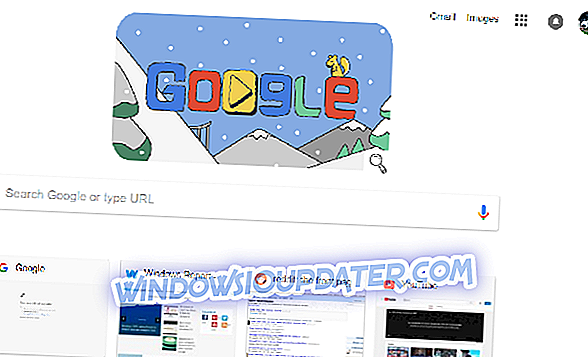Виндовс Сторе је суштински део Виндовса 10 и још је важнији у Виндовс 10 С. Скоро сваки Виндовс 10 корисник користи бар једну апликацију или игру из Виндовс продавнице. Дакле, сваки потенцијални проблем са овом функцијом може да поквари корисничко искуство.
Једно од најчешћих питања везаних за Виндовс продавницу је порука о грешци "Виндовс Сторе Цацхе може бити оштећен". Ова грешка може утицати на Виндовс продавницу на различите начине, али већину времена корисници не могу да преузму и ажурирају апликације.
Шта учинити ако је Виндовс Сторе кеш оштећен
Можда је оштећена кеш меморија Виндовс продавнице, порука ће вас спречити да преузмете апликације из Виндовс продавнице. Говорећи о проблемима Виндовс продавнице, ево неких сличних проблема које су корисници пријавили:
- Прекинута кеш меморија за Виндовс продавницу - можда је покварен кеш и то може да изазове појаву различитих грешака. Међутим, то можете поправити тако што ћете онемогућити антивирусни програм.
- Кеширање Виндовс продавница и лиценце могу бити оштећене - Ако на рачунару наиђете на ову поруку, обавезно инсталирајте најновије ажурирање и проверите да ли то помаже.
- Кеш меморије Виндовс продавнице се неће ресетовати - Понекад можете имати проблема са ресетовањем кеш меморије у Виндовс продавници. Ако се то деси, покушајте да ручно креирате фасциклу кеша.
- Недостаје кеш меморије за Виндовс продавницу - Неколико корисника је известило да им недостаје кеш меморије за Виндовс продавницу. Ако имате овај проблем, покушајте да креирате нови кориснички налог и проверите да ли то помаже.
Решение 1 - ВСРесет
Прво логично рјешење за рјешавање овог проблема је покретање ВСРесет скрипте. Овај алат потпуно ресетује Виндовс продавницу и решава потенцијалне проблеме на путу (надамо се). Дакле, то би могло бити корисно и за рјешавање овог проблема.
Ево шта треба да урадите да бисте ресетовали Виндовс продавницу:
- Идите на Сеарцх и откуцајте всресет и притисните Ентер .
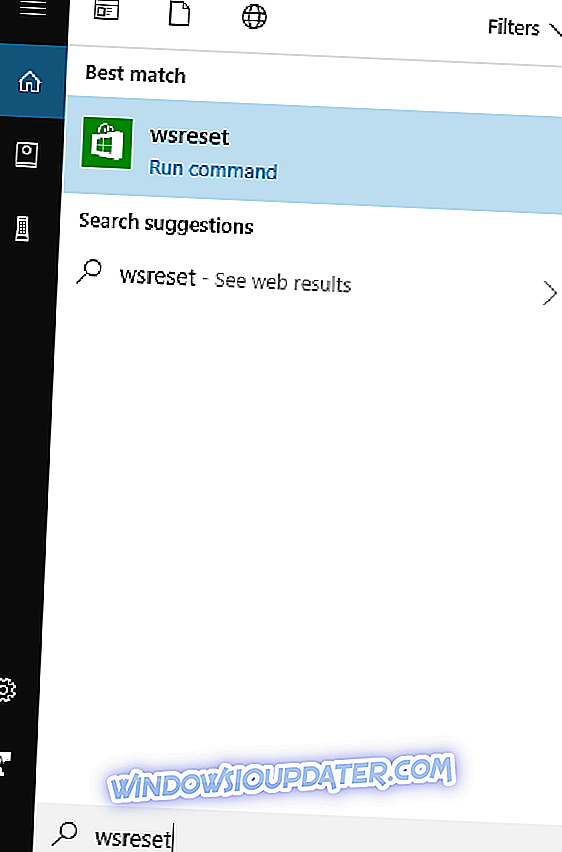
- Сачекајте док се процес не заврши.
- Поново покрените рачунар.
Сада отворите продавницу, поново се пријавите на Мицрософт налог и погледајте да ли можете поново да преузмете и ажурирате апликације. Ако је проблем још увијек присутан, пређите на друго рјешење.
Решење 2 - Проверите антивирус

У неким случајевима могуће је да антивирусни софтвер омета рад Виндовс продавнице. Ако наставите да добијате поруку да је Виндовс Сторе кеш оштећен, могуће је да ваш антивирусни програм блокира приступ одређеним датотекама, што доводи до овог проблема.
Да бисте решили проблем, корисници предлажу да проверите антивирус и онемогућите одређене функције. Након тога проверите да ли је проблем још увек присутан. Ако то не помогне, можда ћете морати да потпуно онемогућите антивирусни софтвер и проверите да ли је то решило проблем.
Ако не, ваш коначни избор би био да деинсталирате антивирусни софтвер. Када деинсталирате антивирусни програм, проверите да ли је проблем још увек присутан. Ако не, можда ћете желети да размислите о преласку на друго антивирусно решење. На тржишту постоји много одличних антивирусних алата, али ако тражите антивирус који неће ометати ваш систем, предлажемо да испробате БуллГуард .
Решење 3 - Рест Сторе Кеш меморије
Ако ресетовање Виндовс продавнице није помогло, покушајмо да ресетујемо кеш Сторе. Ево шта треба да урадите:
- Омогући приказ скривених фасцикли.
- Копирајте ову путању у адресну траку програма Виндовс Филе Екплорер, али замените називом свог налога:
- Ц: Корисници АппДата Локални пакети Мицрософт.ВиндовсСторе_8векиб3д8ббве \ т
- Преименујте фасциклу Цацхе из фасцикле ЛоцалСтате. Ваш је избор како да га преименујете.
- Направите нови, празан директоријум и назовите га Цацхе.
- Поново покрените рачунар и добро је кренути.
Сада поново отворите продавницу и погледајте да ли проблем и даље постоји. Ако јесте, пређите на друго решење.
Решење 4 - Унинсталл Мовиес & ТВ апп
Према корисницима, понекад друге универзалне апликације могу довести до овог проблема. Ако је порука „ Продавница Виндовс продавнице можда оштећена“, проблем може бити апликација „Филмови и ТВ“. Да бисте решили проблем, препоручујемо да уклоните ову апликацију користећи Поверсхелл . Ово је релативно једноставно и можете то урадити слиједећи ове кораке:
- Притисните Виндовс Кеи + С и уђите у ПоверСхелл . Кликните десним тастером миша на Виндовс ПоверСхелл са листе резултата и изаберите Покрени као администратор .
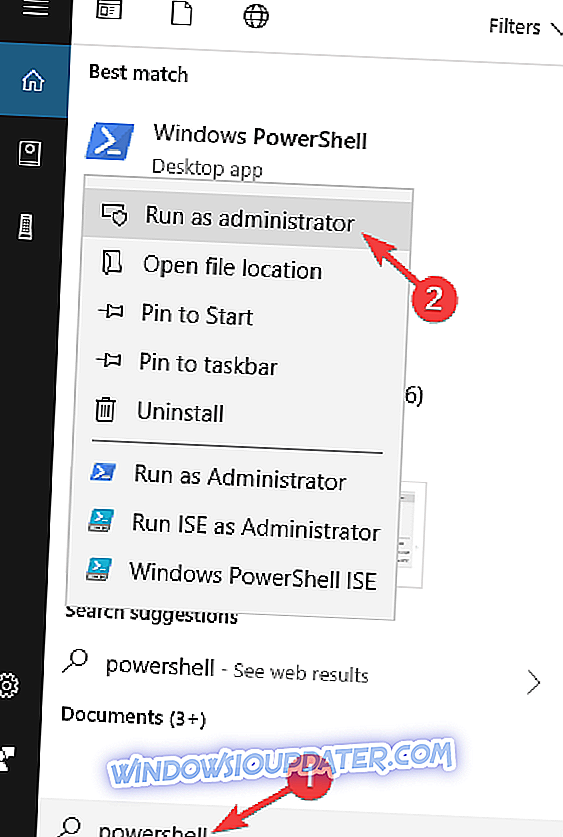
- Сада покрените Гет-АппкПацкаге * зуневидео * | Наредба Ремове-АппкПацкаге .
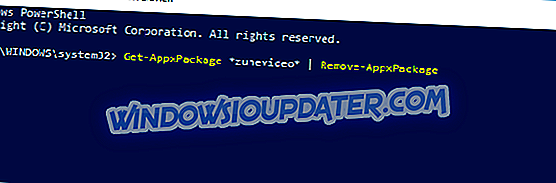
Након покретања ове наредбе, Филмови и ТВ апликације ће бити уклоњени. Сада можете да покренете Виндовс продавницу без икаквих проблема. Ако вам је потребно више информација, погледајте овај чланак да бисте сазнали како да деинсталирате изворне апликације оперативног система Виндовс 10.
Решење 5 - Поништите пакете апликација
Ако ниједно од горе наведених решења није решило проблем, покушаћемо да га решимо једним последњим кораком. Наиме, као што већ знате, Виндовс Сторе је уграђена функција и не може се поново инсталирати на стандардни начин. Али, уз неке напредне Виндовс функције, корисници могу да ресетују пакете апликација, што је донекле аналогно процедури поновне инсталације.
Ова операција се може извршити помоћу ПоверСхелл-а и то је како:
- Кликните десним тастером миша на Старт и отворите ПоверСхелл (Админ).
- У командној линији копирајте следећу команду и притисните Ентер:
- Гет-АппКСПацкаге -АллУсерс | Фореацх {Адд-АппкПацкаге -ДисаблеДевелопментМоде -Регистер "$ ($ _. ИнсталлЛоцатион) АппКСМанифест.кмл"}
- Поново покрените рачунар и не отварајте Виндовс Сторе или апликације.
- Кликните десним тастером миша на Старт и отворите командни ред (Админ).
- У командној линији откуцајте ВСРесет.еке и притисните Ентер.
- Поново покрените рачунар и потражите промјене у Виндовс Сторе-у.
Рјешење 6 - Ресетирај апликацију Виндовс Сторе
Према корисницима, ваше апликације могу наићи на одређене грешке, а да би их поправили, препоручује се да их ресетујете. Ако добијате кеш меморије за Виндовс продавницу може бити оштећена порука, потребно је да поништите Виндовс продавницу. То је прилично једноставно урадити, а то можете урадити слиједећи ове кораке:
- Отворите апликацију Поставке . То можете учинити брзо притиском на типку Виндовс + И.
- Након тога, идите на одјељак Аппс .
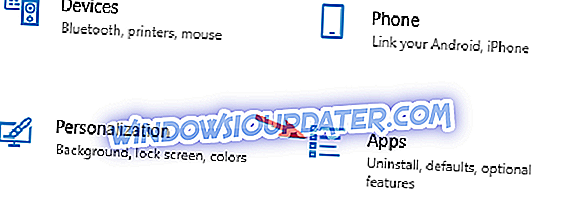
- Изаберите Мицрософт Сторе са листе и кликните на Адванцед оптионс .
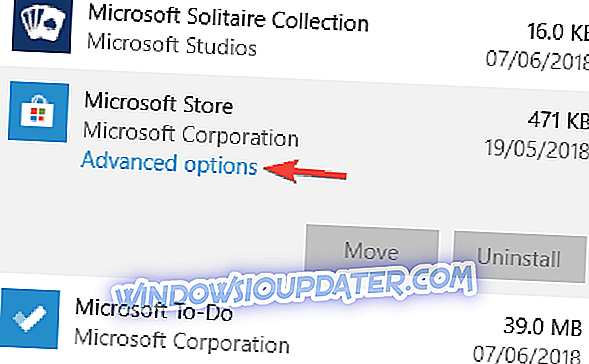
- Кликните на дугме Ресет . Кликните на дугме Ресет у дијалогу за потврду да бисте наставили.
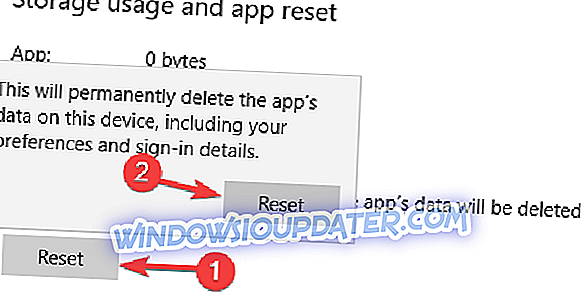
Након тога, апликација ће се вратити на подразумевану вредност и то ће решити овај проблем. Као што можете видјети, ово је једноставно и брзо рјешење, па свакако испробајте.
Решење 7 - Уверите се да сте преузели најновије исправке
Понекад се проблеми са Виндовс продавницом могу појавити ако је ваш систем застарио. Многи корисници су пријавили да је кеш меморије у Виндовс продавници можда оштећен на рачунару, а да би се решио овај проблем, важно је да ваш систем буде ажуриран.
Виндовс 10 обично преузима неопходне исправке аутоматски, али понекад можете пропустити ажурирање или два због одређених проблема. Међутим, увек можете ручно да проверите да ли постоје исправке на следећи начин:
- Отворите апликацију Поставке .
- Сада идите на одељак Упдате & Сецурити .
- У десном окну кликните на дугме Провери ажурирања .
Виндовс ће проверити да ли постоје доступна ажурирања и преузети их у позадини. Након преузимања ажурирања, они ће бити инсталирани чим поново покренете рачунар. Када је рачунар ажуриран, проверите да ли је проблем још увек присутан.
Решење 8 - Проверите свој регион
Ако добијате кеш меморије за Виндовс продавницу, можда је порука оштећена на рачунару, проблем може бити ваш регион. Према мишљењу корисника, имали су овај проблем са Виндовс Сторе-ом, али су успели да га поправе једноставно постављањем свог региона на Сједињене Државе. То је прилично једноставно урадити, а то можете урадити слиједећи ове кораке:
- Отворите апликацију Поставке и идите на Поставке времена и језика .
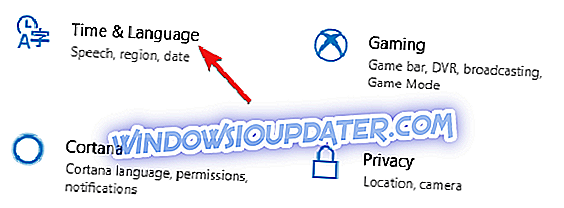
- У левом окну изаберите Регион & лангуаге . У десном окну изаберите Сједињене Државе као своју земљу или регион .
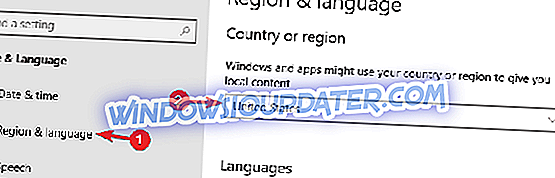
Након тога, ваш регион ће бити промењен и проблеми са Виндовс продавницом ће бити потпуно решени.
Решење 9 - Промените опције приватности
Неколико корисника је известило да су поправили кеш меморију Виндовс продавнице и да је порука оштећена једноставно променом њихових опција приватности. То је прилично једноставно урадити, а то можете урадити директно из апликације Подешавања пратећи ове кораке:
- Отворите апликацију Поставке и идите на одељак Приватност .
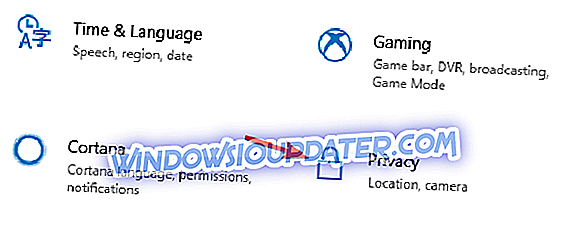
- Када се отвори прозор Приватност, укључите све опције.
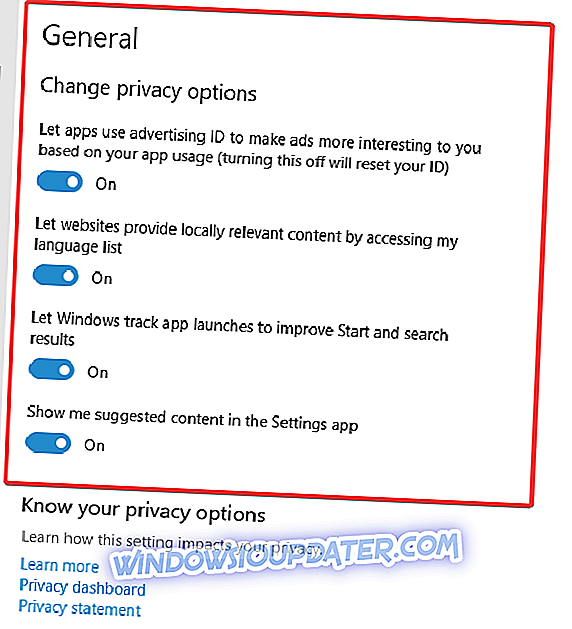
Након тога проверите да ли је проблем решен.
Решење 10 - Креирајте нови кориснички налог
Ако добијате кеш меморије за Виндовс продавницу може бити оштећена порука, можда је то због тога што је ваш кориснички налог оштећен. То није велики проблем, а да бисте га поправили, потребно је само да креирате нови кориснички налог. Да бисте то урадили, следите ове једноставне кораке:
- Отворите апликацију Поставке и идите на Рачуни .
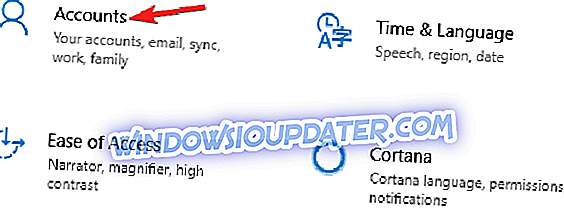
- Сада у левом окну идите на Фамили & отхер пеопле . У десном окну кликните на дугме Додај неког другог на овај рачунар .
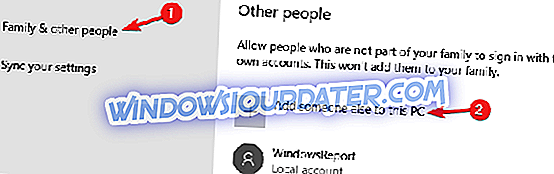
- Изаберите Немам податке за пријаву ове особе .
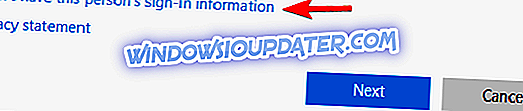
- Сада кликните Додај корисника без Мицрософт налога .
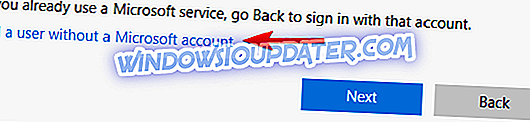
- Унесите жељено корисничко име и кликните Даље да бисте наставили.
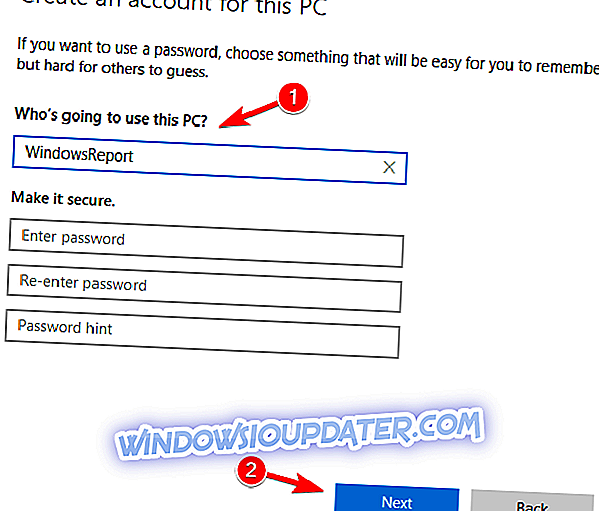
Након креирања новог корисничког налога, пребаците се на њега и проверите да ли је проблем још увек присутан. Ако не, мораћете да преместите своје личне датотеке са старог на нови и да почнете да користите нови налог уместо старог.
Управо због тога, надамо се да вам је бар једно од ових решења помогло да решите проблем са Виндовс продавницом. Ако имате било какве коментаре, питања или нека алтернативна решења, јавите нам се у коментарима испод.